
תוכן עניינים:
- מְחַבֵּר John Day [email protected].
- Public 2024-01-30 09:16.
- שונה לאחרונה 2025-01-23 14:46.


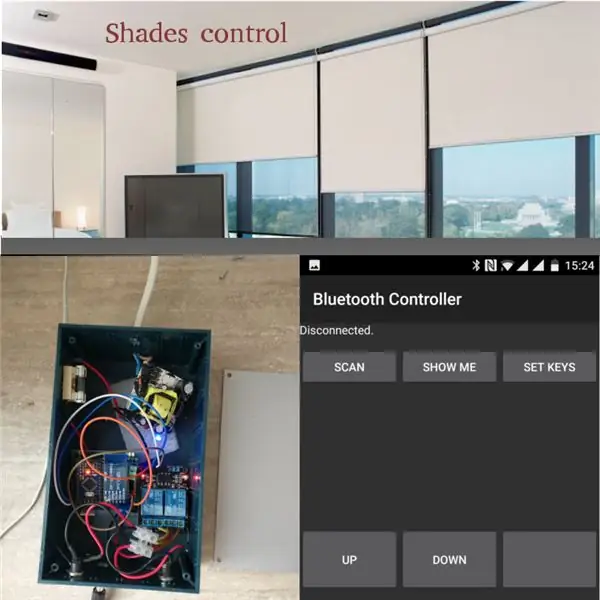

מילה קדימה
ראיתי הרבה הדרכות כיצד להפוך אוטומטי לגוונים ותריסים ידניים, ובכן בזה אנו נבצע אוטומציה של גוונים חשמליים. נכסה גוונים חשמליים המנוהלים על ידי מנועים חשמליים רציפים (DC) הנפתחים או נסגרים על ידי הפיכת הקוטביות של הזרם.
למרות שאם אתה קונה גוונים חשמליים תקבל קצת אוטומציה, יש סיבה לבצע את האוטומציה בעצמך כמו:
* ייתכן שיהיה רק מתג בקרבתם לשליטה למעלה/למטה
* זה זול יותר (חלק מהחברות מציעות אוטומציה מתקדמת תמורת הרבה תוספת $$)
* גמישים יותר, אתה יכול לתכנת אותם לפתוח או לסגור בנסיבות שונות, נלמד על יצירת שרת אינטרנט בפייתון שיתחבר לממשק ה- bluetooth של הגוונים, ונחשוף API לשליטה בגוונים, נשתלב גם זה עם דברים שיא ושם תוכל לעשות דברים כמו לשלוט על הגוונים בלוח זמנים או לשלוט בו באמצעות קלט חיישן
זו תהיה הדרכת ביניים, תזדקק למיומנויות כמו הלחמה, תכנות ארדואינו, הבנה אלקטרונית בסיסית, וכמה כיצד להתקין שירותים בשרת, להריץ ולהגדיר אותם.
אם אהבתם את סרטוני היוטיוב תוכלו להירשם כאן.
שלב 1: חובה


טיפ: הגדל את התמונות כדי להציג את התוויות התיאוריות עליהן
חלקים:
1. arduino pro mini 16Mhz 5V סוג (eBay) 2 $
2. מודול בלוטות 'HC-05 (eBay) 3.3 $
3. ממסרי 5 V שני ערוצים (eBay) 1.6 $
4. טרנזיסטור NPN שמדורג למספר אמפר לפחות, השתמשתי ב- Tip142T <1 $
5. 220 אוהם, רהיסטור 0.25W <1 $
6. דיודה, 1N4004 <1 $
7. חוטים לחיבור החלקים <1 $
8. PCB (eBay) <1 $ ליחידה
9. 2 x מחבר בורג KF301-2P מחבר (eBay) <1 $ ליחידה
10. חוטי מגשר זכר-נקבה (eBay) 1.2 $ x 2 לחבורה
11. ווסת L7805CV 5V (eBay) <1 $ ליחידה
12. 5.5 מ"מ שקע חשמל DC שקע זכר ונקבה (eBay) <1 $ ליחידה
13. צינורות כיווץ חום או סרט בידוד
14. אספקת חשמל, האספקה חייבת להיות מדורגת עבור 12V ו- 2-3A.
חילצתי את שלי ממטען 12 V 2 A (eBay) 3.2 $
14. בלוק פס מסוף (eBay) 15c
15. מחזיק נתיכים (Aliexpress) 1 $ ליחידה
16. נתיך (eBay) <1 $ ליחידה
17. מחברי PCB זכר ונקבה (eBay) <1 $ עבור מה שאנחנו צריכים
18. כבל חשמל AC
19. מארז קופסאות פלסטיק, שלי היה בגודל 6 x 19 ס מ
כלים:
1. מלחם עם הלחמה
2. חותך חוטים
3. מברגים שונים
4. חותך
5. מקדחה כוח ומקדח 8.5 מ מ
6. מתאם USB FTDI טורי FT232RL לתכנות ה- arduino pro mini
7. מחשב נייד עם ArduinoIDE מותקן לתכנת הארדואינו
8. מצית יותר אם אתה משתמש בצינורות כיווץ חום
9. סמארטפון המסוגל להתחבר ל- Bluetooth (אני משתמש באנדרואיד בדוגמה) עם תוכנת Bluetooth מותקנת
10. אופציונלי: זכוכית מגדלת, מולטימטר, צבת
שלב 2: הכנות



בחירת ספק הכוח וקופסת הפלסטיק
דבר ראשון הוא לקבוע כמה זרם ואיזה מתח מפעילים מנועי הגוונים.
זה יכול להיעשות לקרוא את המפרט או לבצע מדידות באמצעות המולטימטר. בדרך כלל הם מפעילים 12 V ו- 1-3 אמפר (שלי הם 2.5 A ו- 12 V). הכפל את הזרם בכמה מהם אתה צריך לנהוג בו זמנית (אני נוהג שניים) כדי לברר את הזרם המרבי הדרוש. אתה צריך למצוא ספק כוח שהוא בדיוק אותו המתח ואידיאלי אותו אמפר או מעט גבוה יותר.
בשלב זה בגדתי מעט, באמצעות אספקת חשמל של 12 וולט ו -2.5 A כדי להניע שני מנועים של 12 וולט ו -2.5 א, כלומר המנועים משתמשים בכוח כפול מכפי שאספקת החשמל יכולה לתת. אבל באמצעות טכניקה בשם PWM (בדוק את הקישור כדי לראות פרטים נוספים) הצלחתי להניע את המנוע בו זמנית במהירות נמוכה יותר.
הסיבה שעשיתי זאת היא כדי לחסוך מקום בקופסה (בחרתי בקופסה קטנה יותר).
מארז הפלסטיק יצטרך להכיל את ספק הכוח, שני ממסרים, PCB קטן עם האלקטרוניקה והחוטים אז בחרו את הגודל כך שהכל יתאים.
לאספקת החשמל שלי היה מארז פלסטיק שהפרקתי באמצעות כלי דרמל, ניתקתי את החוטים הקיימים ובדרך זו יש לי ספק כוח זול וקטן המתאים לפרויקט שלי (ראו תמונות).
הכינו את כבלי המנוע
אתה צריך לחשב כמה זמן יהיו כבלי המנוע, כלומר עד שהם מגיעים לתיבת הבקרה שאנו מציקים. רוב הסיכויים שהכבלים הקיימים אינם ארוכים מספיק, ותצטרך להאריך אותם, להפשיט את שני החוטים (כבל הלהבים הקיים וכבלי ההארכה) בקצה אחד, לשים צינורות כיווץ חום, להלחם את החוטים ואז להחיל חום עם קל יותר לבידוד.
בקצה כבל המאריך יהיה שקע זכר של 5.5 מ מ DC זכר. אתה צריך להלחם את שני החוטים לשקע התוצאה הסופית תהיה כמו בתמונות.
הכנסת שקע תקע החשמל DC 5.5 מ"מ לנקבה
בעזרת מכונת הקידוח מקדחים שני חורים גדולים מספיק כדי שהג'ק יוכל להחליק דרכו. הכנס את שקעי תקע החשמל פנימה, הברג בעזרת האומים. לאחר מכן הלחמה חוטים עבים בשחור ואדום לכל אחד מהקלטים, לאחר מכן מבודדים אותם באמצעות צינור כיווץ חום. החוטים צריכים להיות ארוכים מספיק בכדי להיכנס לגוש רצועות הטרמינל בקלות, אך לא להיות ארוכים כדי לתפוס יותר מדי מקום.
חיבור מחזיק הנתיכים עם הנתיך
בצד אחד של הקופסה מקדחים חור קטן כדי לשים אגוז קטן שמחזיק במקומו את מחזיק הנתיכים. לאחר מכן בעזרת הצבת, מברג והאגוז, הברג אותו היטב למקומו. מחזיק הנתיכים צריך להיות קרוב למיקום ספק הכוח, והוא צריך להיות בתוך הקופסה. בדוק שוב את התמונות.
שלב 3: בניית ה- PCB באמצעות אלקטרוניקה
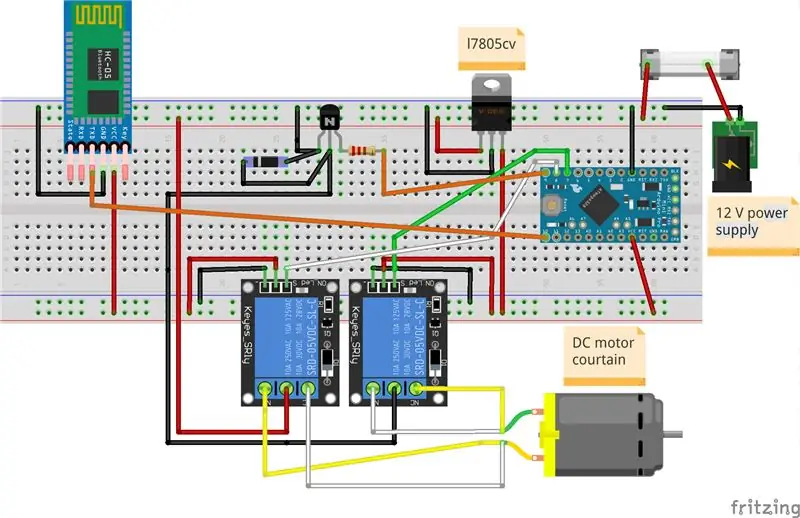

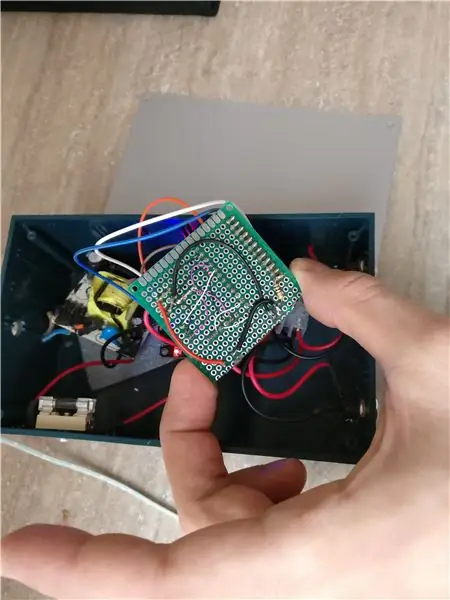
ה- PCB יכיל את המיקרו -בקר, תקשורת ה- Bluetooth, מודול ה- RTC, טרנזיסטור כוח עם דיודה להגנה ורזיסטור קטן, חוטי מחברים וסת 5V.
צירפתי את סכמטי ה- fritzig כך שהדברים יהיו קלים. התמונה הראשונה מייצגת את התמונה המיוצאת של סכמטי וגם צירפתי sketch.fzz (הקובץ המקורי, אתה יכול לפתוח אותו עם הכלי הזה)
שלבי הלחמה:
1. חתכו את מחברי ה- PCB הנשיים, ישנם שני מחברי 12 פינים למיקרו -בקר, יש גם מחבר 6 פינים ל- bluetooth ועוד מחברים של 12 פינים בצד ימין של המיקרו -בקר ומחבר דו -פיני לשלילי הממסר. וכוח חיובי
2. לאחר שכל המחברים נחתכו יש להלחם על גב הלוח
3. הלחם את שני מחברי התקע KF301-2P
4. שים את הרגולטור L7805CV 5V על הלוח. כופפו את רגליו והלחמו אותו בצד השני ואז חתכו את הרגליים העודפות בעזרת חותך הכבלים
5. הלחם את הטרנזיסטור NPN Tip142T ואת דיודת ההגנה 1N4004, חתך את הרגליים העודפות לאחר
6. הלחם את הרציסטור 220 אוהם בין הסיכה הדיגיטלית המתאימה 5 לבין סיכת הבסיס של הטרנציסטור
7. הלחמה חוטים עבים יותר בין הטרנציסטור לתקעי KF301-2P (אדום ושחור כפי שהם מסומנים בתמונות).
8. הלחם את כל החוטים הדקים האדומים (+), השחורים (-) והלבן (האות) על פי סכמטי פריטיג.
9. סיכות זכר הלחמה במיקרו -בקר אתה צריך שני 12 סיכות זכר בצדדים
10. צור חיבורים בין כל אחד מהמיקרו -בקר בצד ימין הסיכות המתאימות (זה מוסבר טוב יותר בתמונות). החיבורים יבוצעו באמצעות הלחמה בלבד (הסיכות יהיו קרובות)
11. אופציונאלי: בעזרת זכוכית המגדלת בדוק את הלחמות לאיתור קצר, ובדוק אם החוטים מולחמים כראוי בחלקו האחורי של הלוח המודרני, כמו כן, תוכל לבדוק בעזרת המולטימטר (הגדרת התנגדות) אם קיים קצר בין חיובי ל- קשרים שליליים. בדיקה נוספת היא הפעלת המעגל ללא המיקרו -בקר, בלוטוס
12. הנח את המיקרו-בקר ואת ה- bluetooth HC-05 במחשב הלוח
שלב 4: חיווט והרכבה
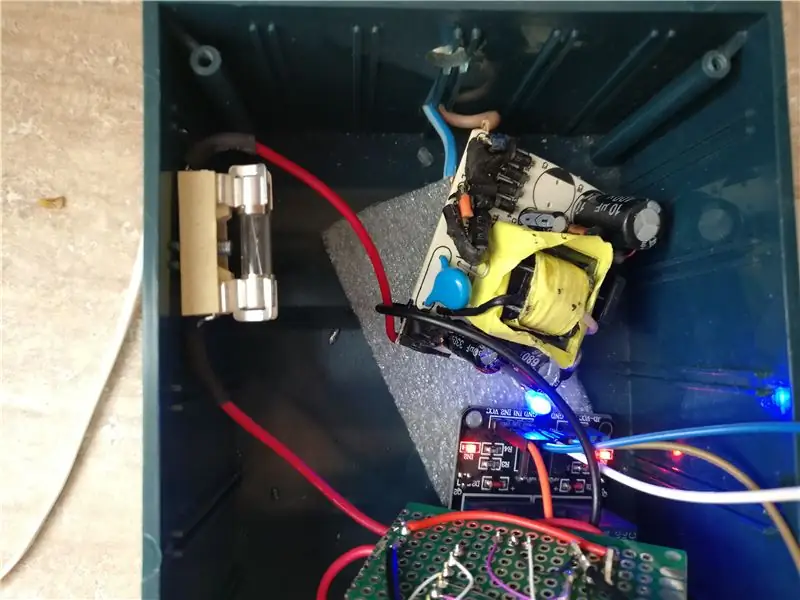

עכשיו יש לנו את המחשב הנדיר מוכן, קופסת הפלסטיק שלנו מוכנה כבלי הגוונים מחוברים, והרכיבים האחרים שלנו מוכנים. כל שעלינו לעשות כעת הוא חיווט המערכת.
1. דרך החור הצד העליון בקופסה הכנס את כבל החשמל AC, הפשי את הכבל והלחם אותו על ספק הכוח (אם לספק החשמל שלך יש ברגים אז הברג אותו)
2. באמצעות הלחמה של חוט אדום את הפלט (+) של ספק הכוח לאחד הצדדים של הנתיכים, השתמש במעט צינורות כיווץ חום כדי להסתיר את החוט החשוף החשוף.
3. הלחם חוט אדום נוסף בצד השני של הנתיך החל צינור כיווץ, יש להכניס את הצד השני של החוט ולהבריג אותו בכניסה (+) של מחבר הבורג KF301-2P.
4. הלחם חוט שחור לצד הפלט (-) של ספק הכוח ולאחר מכן הברג אותו על מחבר הבורג KF301-2P כניסת PCB.
4. באמצעות מחברי לוח-זכר-נקבה, חבר את הממסר חיובי ושלילי למחברים נקביים חיוביים ושליליים של PCB. חבר גם את פינים 8 ו -9 של המיקרו -בקר (באמצעות מחברי האם PCB משמאל הלוח) לסיכות ההדק ממסר.
5. חבר צד אחד של בלוק הרצועה לחוטים האדומים בהתאמה השחורה המגיעים ממחברי תקע החשמל DC 5.5 מ"מ נקבה. אם יש לך יותר מחברים נקביים של 5.5 מ"מ כמוני, אז כל החוטים האדומים יגיעו בצד השמאלי העליון של בלוק הטרמינל, וכל החוטים השחורים בצד הימני העליון של הבלוק (ראה תמונות). כאשר תפעיל את הגוונים אם הם לא נעים באותו כיוון נהפוך את החוטים כאן (עוד על כך בהמשך)
6. חבר את החוטים החיוביים והשליליים המגיעים ממחבר הבורג KF301-2P (החוצה) למתווכי מסופי הממסר. אמצע הטרמינלים נקראים נפוצים.
7. חבר את הצד השמאלי של הממסר השמאלי (לא משנה איך אתה פונה באמת) לצד השמאלי של הממסר הימני לצד השמאלי התחתון של בלוק הטרמינל. לאחר מכן חבר את הצד הימני של הממסר השמאלי לצד הימני של הממסר הימני לצד הימני התחתון של בלוק הטרמינל. בלוק הטרמינל יהיה הצד העליון מחובר למחברי 5.5 מ מ הנקביים (ראה שלב 5).
הערה: תיארתי את בלוק הטרמינל כבעל צלע עליון ותחתון שלכל צד צד שמאל וימין. זה לא משנה איך אתה מחזיק את בלוק הטרמינל כל עוד אתה זוכר איזה צד הוא מה. אתה יכול לבדוק את התמונות ובמיוחד את סכמטי פריטי.
שלב 5: קוד הארדואינו
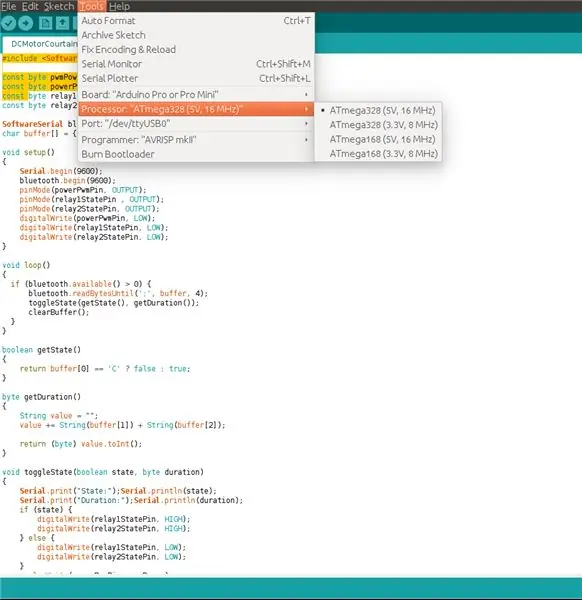
יש להעלות את הקוד ל- arduino pro mini באמצעות מתאם FTDI FT232RL מסוג USB ל- FTDI.
יהיה עליך לחבר את סיכת ה- GND, VCC, Rx, Tx ו- DTR ל- arduino pro mini. לאחר מכן פתח את תוכנת arduino בחר כלים/יציאה וכל יציאה שבה אתה משתמש. ואז כלים/לוח/Arduino Pro או Pro Mini. ואז כלים/לוח/מעבד/ATmega328 (5V 16Mhz).
לבסוף, פתח את הסקיצה למטה ולחץ על העלה.
התאמות: הדבר היחיד שניתן להתאים בסקיצה הוא pwmPower. הערך יכול להיות בין 0 ל -255 והוא מייצג בערך כמה כוח הכוח יגיע למנועי הגוונים. זה בעצם הפעלה וכיבוי של הכוח במהירות. יישמתי את זה בעיקר כדי לאפשר לי להשתמש באספקת חשמל קטנה יותר ללא התחממות יתר או כיבוי. אם לספק הכוח שלך יש הספק גדול יותר מהמנועים שימשוך אתה יכול להגדיר את pwmPower ל 255.
אז איך התוכנית הזו עובדת: ראשית היא מקשיבה לשורה הטורקית (סדרת תוכנה משנית) לשידורים נכנסים. כאשר מגיע שידור, ההודעה נקראת במאגר עד ";" קיים או שמגיע הסוף למאגר. לאחר מכן הוא מנותח ואם הוא בפורמט הנכון (למשל: O45;) נקראת הפונקציה toggleState עם מצב הפרמטר הראשון, ולאחר מכן משך הזמן.
כדי להשיג את מתג הקוטביות שני הממסרים פתוחים או סגורים. הטרנזיסטור מופעל וכיבוי באמצעות ה- PWM למשך הזמן שצוין. O45 פירושו פתוח למשך 45 שניות.
לאחר ביצוע הפקודה, המאגר מתנקה.
שלב 6: שימוש
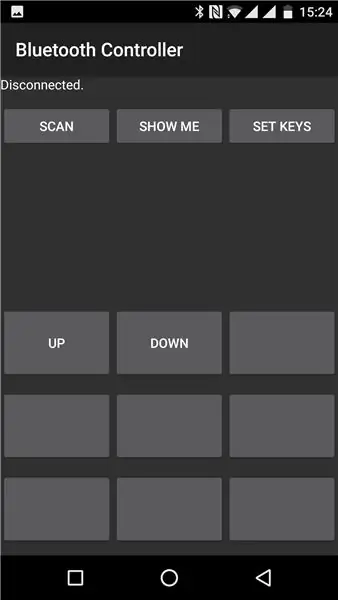
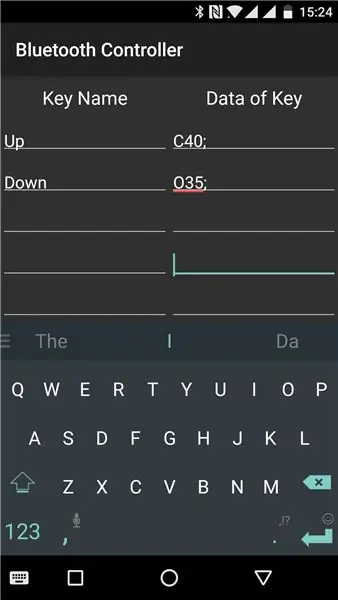
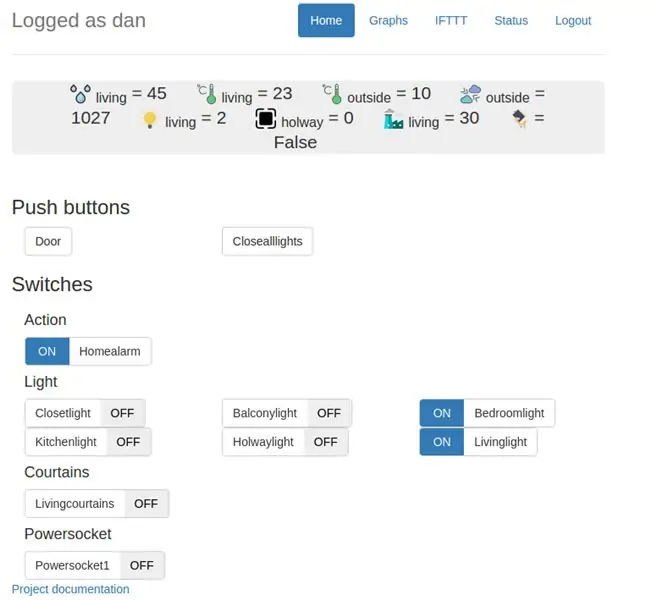
אנו יכולים להשתמש בפקדים ביותר מדרך אחת
1. באמצעות אפליקציית בלוטות 'אנדרואיד או אייפון (הפשוטה ביותר)
בהדגמה שלי בחרתי באפליקציית אנדרואיד בשם בקר Bluetooth. יישום זה מאפשר לך להתאים אישית לחצנים שישלחו נתונים סדרתיים. יצרתי שני כפתורים בשם למעלה ולמטה, קישרתי למעלה עם הקוד "C40;" והמטה עם "O35;".
"C40;" פירושו שאני סוגר (מבטל) את הגוונים למשך 40 שניות, "035" פירושו שייפתח (הם יעלו) למשך 35 שניות. ";" הוא מסוף הפקודה שבחרתי במערכון שלי, כלומר הוא מסמן את סיומה של פקודה.
2. באמצעות סקריפט פייתון שפועל ברציפות ברציפות
זהו החלק המתקדם בהדרכה. יש לי mande סקריפט פייתון שירוץ בשרת כמו פטל פטל או מחשב נייד עם גישה לאינטרנט. הוא יתחבר ל- bluetooth שבתיבת הבקרה, והוא יחשוף ממשק API של http. ניתן לגשת אל ה- API ישירות או באמצעות דברים שיא.
אני אסביר צעד אחר צעד מה תצטרך לעשות
א. הדבר הראשון הוא להתאים את ה- bluetooth
אתה תשתמש בפקודת bluetoothctl מהקונסולה, סוג פנימי
פועל
ניתן לגלות על סוכן על ברירת המחדל של סוכן הניתנת לחיבור על סריקה בזוג xx: xx: xx: xx: xx (והזן סיסמה) אמון xx: xx: xx: xx: xx: xx (אם אין סיסמה):
לאחר מכן פתח את קובץ התצורה של Bluetooth
vim /etc/bluetooth/rfcomm.conf
בפנים תצטרך להגדיר את מכשיר ה- Bluetooth שלך כך:
rfcomm1 {
לאגד כן; התקן your_bluetooth_mac_address משהו כמו 97: D3: 31: 21: A0: 51; ערוץ 1; תגובה "חיבור לגוונים שלי bt"; }
לאגד, להפעיל מחדש את שירותי Bluetooth
sudo rfcomm bind allsudo /etc/init.d/ bluetooth הפעלה מחדש sudo hciconfig hci0 למעלה
ב. התקן בקבוק, בקבוק אישור בסיסי:
sudo -H pip להתקין Flask Flask -BasicAuth
ג. צור שרת קבצים server.py עם הקוד הבא והפעל את השרת:
# שימוש: python httpToBluetooth שם משתמש סיסמה bluetooth_address
# הערה: משתמשים בשם, סיסמה משמשים
ייבוא מערכת הפעלה, bluetooth, sys, שרשור
מבקבוק יבוא בקבוק מבקבוק_בסיקהוט ייבוא BasicAuth מהתור ייבוא תור = בקבוק (_ שם_) תצורה = sys.argv app.config ['BASIC_AUTH_USERNAME'] = תצורה [1] app.config ['BASIC_AUTH_PASSWORD'] = תור [2] = תור () basic_auth = BasicAuth (app) מחלקה BluetoothBackground (threading. Thread): def _init _ (self, bluetooth_address, queue): threading. Thread._ init _ (self) self._ bluetooth_address = bluetooth_address self._ queue = queue self.shutdown = הפעלה שגויה (עצמית): עצמי._ bluetooth = self.get_bluetooth () בעוד לא self.shutdown: message = self._ queue.get () self._ bluetooth.send (message) self._ bluetooth.close () def get_bluetooth (self): connection = bluetooth. BluetoothSocket (bluetooth. RFCOMM) connection.settimeout (אין) נסה: connection.connect ((self._ bluetooth_address, 1)) למעט חריג, ה: הדפס 'חיבור שגיאה ל- bluetooth' + חיבור str (e).setblocking (False) מחזור חיבור מחזיר שרת אינטרנט (threading. Thread): def run (self): port = in t (os.environ.get ('PORT', 5000)) app.run (host = '0.0.0.0', port = port, debug = True, use_reloader = False) @app.route ("/send_to_serial/") @basic_auth. נדרש def send_to_serial (פקודה): queue.put (פקודה) החזר 'ok' threads = threads.append (BluetoothBackground (תצורה [3], תור)) threads.append (Webserver ()) [thread.start () עבור חוט בשרשורים]
כדי להריץ את השרת:
סיסמת משתמש python server.py 97: D2: 31: 20: A0: 51
אוקיי, אז server.py הוא הסקריפט שלנו, המשתמש והסיסמה שלנו הם האישורים המשמשים לאימות שלך, ו- "97: D2: 31: 20: A0: 51" היא כתובת ה- MAC של בלוטות '.
ד. השתמש בשרת שלך כדי לשלוח פקודות מכל מקום בעולם
מסוג הדפדפן: https:// your_ip: 5000/send_to_serial/C30;
- הזן את המשתמש והסיסמה שהגדרת קודם לכן בעת הפעלת שרת הפייתון
- "C30;" היא הפקודה שתועבר למכשיר ה- Bluetooth (התיבה שלנו שתשלוט בגוונים)
- בדוק שיציאה 5000 אינה חסומה על ידי חומת האש שלך (אנו משתמשים ביציאה זו)
- אם אתה מאחורי נתב (למשל פטל פטל) עליך לבצע העברת יציאות מהנתב מיציאה 5000 ליציאה 5000
ה. אתה יכול להשתמש ב- thingspeakt כדי לעשות דברים כמו שליטה על הגוונים בלוח זמנים או כאשר נתוני חיישן ערוצים מסוימים משתנים. לדוגמה, תוכל לחבר חיישן אור (בחוץ) לשיא חשיבה וכאשר רמת האור יורדת לסכום כלשהו (זה ערב) תוכל לסגור את הגוונים כך שאנשים מבחוץ לא יראו אותך.
אתה יכול לחבר את הגוונים (שרת פייתון שהגדרנו קודם לכן) עם Thingspeak באמצעות ThingHTTP.
צירפתי תמונה של טופס ThingHTTP ובו הנתונים ממלאים כדוגמה ותמונה עם TimeControl אז עבור גמישות מקסימלית Thingspeak צריך לעשות כל מה שאתה צריך.
3. באמצעות יישום האוטומציה הביתי שלי
זה קצת יותר מסובך, יישום האוטומציה הביתית שלי עושה הרבה יותר מאשר שליטה בגוונים.
הוא גם שולט באורות, בדלת, יש מספר חיישנים, משתלב עם מתגים ויש לו כללים מורכבים שהוגדרו על ידי משתמשים שיכולים למשל לפתוח את הגוונים אם רמת האור בפנים נמוכה, או אם זה בוקר.
אתה יכול לבדוק את מאגר github שלי, ואם יש לך שאלות אשמח לענות עליהן.
אם מצאת את ההדרכה שלי שימושית במקצת אנא שתף אותה או הוסף אותה למועדפים. וגם אני רוצה לראות כמה תגובות מעניינות:)
מוּמלָץ:
אורות חג המולד מוזיקליים אוטומטיים (MSGEQ7 + Arduino): 6 שלבים (עם תמונות)

אורות חג המולד מוזיקליים אוטומטיים של DIY (MSGEQ7 + Arduino): אז בכל שנה אני אומר שאני הולך לעשות את זה ולעולם לא אעשה את זה כי אני מתמהמה הרבה. 2020 היא שנה של שינוי אז אני אומר שזו השנה לעשות את זה. אז מקווה שתאהבו ותכינו אורות חג המולד המוזיקליים שלכם. זה הולך להיות ש
מנורת סטנסיל - מנורה אחת גוונים רבים: 5 שלבים

מנורת סטנסיל - מנורה אחת גוונים רבים: מדריך זה יראה לך כיצד להכין מנורה פשוטה עם גוונים להחלפה (אהיל שלה)
בקר Arduino לצילום מוצרים אוטומטיים של 360 °: 5 שלבים (עם תמונות)

בקר Arduino לצילום מוצרים אוטומטיים של 360 °: בואו לבנות בקר מבוסס arduino השולט על מנוע צעד ותריס מצלמה. יחד עם פטיפון מונע צעדים, זוהי מערכת עוצמתית וזולה לצילום מוצרים אוטומטיים של 360 ° או פוטוגרמטריה. האוטומטית
תא צילום לחתונה Arduino - חלקים מודפסים בתלת מימד, אוטומטיים ותקציב נמוך: 22 שלבים (עם תמונות)

דוכן צילומים לחתונה של Arduino - חלקים מודפסים בתלת מימד, אוטומטיים ותקציב נמוך: לאחרונה הוזמנתי לחתונה של אחי של בן זוגי והם שאלו קודם אם נוכל לבנות להם דוכן צילומים מכיוון שהם עולים יותר מדי לשכור. זה מה שהגענו ולאחר מספר מחמאות, החלטתי להפוך את זה להדרכה
מים אוטומטיים לגינה - מודפס בתלת מימד - ארדואינו: 10 שלבים (עם תמונות)

מים אוטומטיים לגינה | מודפס בתלת מימד | ארדואינו: אני גנן נלהב, אך השקיית הצמחים שלך ביד במהלך לחשים יבשים לוקחת זמן מה. פרויקט זה משחרר אותי מהשקיה, כך שאוכל לעבוד על הפרויקטים האחרים שלי. זה גם נהדר לטפל בגינה בזמן שאתה רחוק מהבית, והצמח
